教你win7如何设置内录或电脑录音的方法
Win7系统凭借良好的兼容性现在还受到很多用户的欢迎,但有使用win7旗舰版系统的用户就表示系统中的录音功能只能把外界的声音录下来,但不能内录。其实系统中是可以设置的,那要怎么操作呢?下面小编就来叫大家关于win7如何设置内录或电脑录音的方法。
具体方法如下:
1、首先右键单击声音标志,点击【录音设备】。
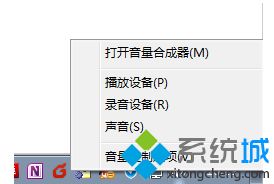
2、选择【录制】选项卡,在空白处单击右键,选择【显示禁用的设备】。
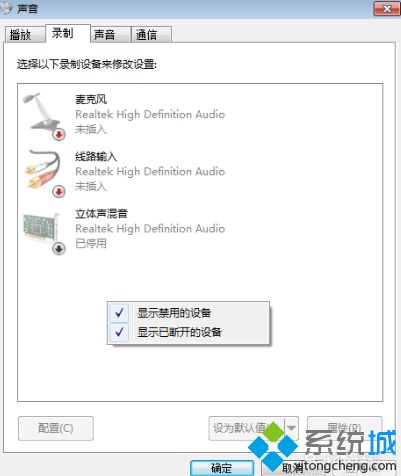
3、选择【立体声混音】,单击右键,选择【启用】。
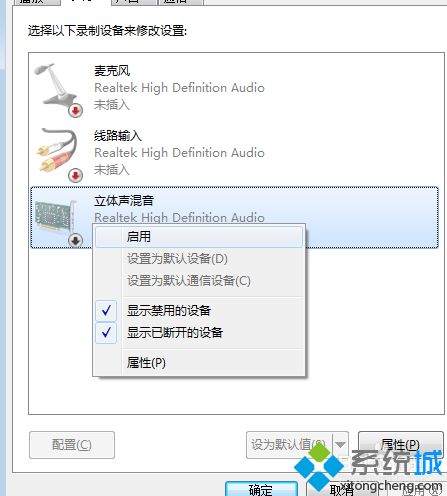
4、启用后就会有绿色的钩钩,然后是默认设备。
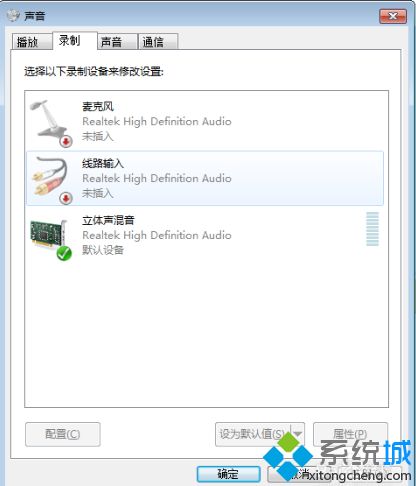
5、这时就可以使用录音机(怎么打开录音机?摁下windows键,在最下边的框框输入录音机即可)或是Cool Edit Pro ,按F12录音。
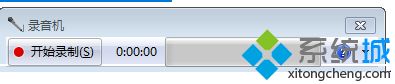
上面就是关于win7如何设置内录或电脑录音的方法啦。有同样需要的用户可以按照上面的步骤来操作哦。
相关教程:用电脑录音我告诉你msdn版权声明:以上内容作者已申请原创保护,未经允许不得转载,侵权必究!授权事宜、对本内容有异议或投诉,敬请联系网站管理员,我们将尽快回复您,谢谢合作!










